설정
윈도우 폴더 공유 설정
내맴이여
2022. 1. 20. 09:44
반응형
1. 시험환경
˙ 윈도우 10
2. 목적
˙ 윈도우10에서 특정 폴더를 공유하기 위해 설정한다.
˙ 동일 네트워크(LAN)에 연결된 모든 PC에서 공유 폴더를 사용할 수 있다.
3. 적용
① 공유 대상 폴더에서 "우클릭" → 팝업창 → <속성> 클릭한다.

② 속성창에서 "공유" 버튼을 클릭한다.

③ 해당 폴더를 "공유할 사람"을 추가하고, "권한"을 설정한다.
- Everyone : 모든 사람에게 공유

④ 폴더 공유 설정이 완료되었다.
- 공유할 대상 폴더에 대한 설정은 완료되었지만, 추가적인 네트워크 설정이 필요하다.

⑤ 윈도우 홈에서 "고급 공유 설정"을 검색하여 "고급 공유 설정 관리" 메뉴를 클릭한다.
 |
 |
⑥ <개인> 탭에서 "파일 및 프린터 고유 켜기" 항목을 선택한다.

⑦ <모든 네트워크> 탭에서 "암호 보호 공유 끄기" 항목을 선택한다.
- 공유 대상 폴더에 접속 가능한 사용자가 별도의 암호 없이 접근할 수 있다.
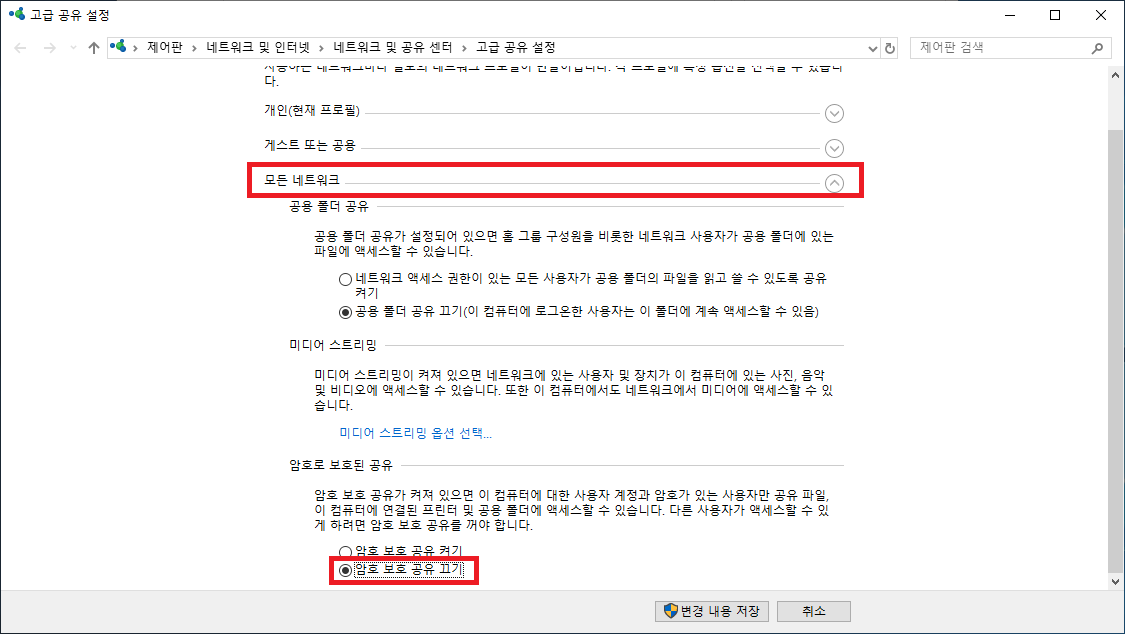
4. 결과
˙ 동일 네트워크의 다른 PC에서 공유 폴더에 접속한다.
- 탐색기 등에서 "₩₩IP주소" 입력

※ 내용이 도움 되셨다면 광고 클릭 한번 부탁드립니다 ※
반응형